1. Ubuntu 22.04 LTS ISO 파일 다운로드
서버용으로 쓸 것이면 서버 이미지를 다운로드, 데스크탑용으로 쓸 것이면 데스크탑 이미지를 다운로드 하세요.
참고로 서버용, 데스크탑용 차이는
1. 데스크탑은 GUI가 있지만 , 서버용은 GUI가 없습니다.
따라서 서버용은 터미널 환경이 CLI 환경에서 명령어를 입력하여 작업하게 됩니다.
2. 서버용은 가장 기본적인 패키지 만을 제공하고 있어, 필요한 패키지를 따로 설치하여 사용할 수 있습니다.
데스크탑은 기본적으로 필요한 패키지가 여러가지 것들이 이미 설치되어 제공되어, 용량이 상대적으로 서버용보다 큽니다
저는 서버용으로 사용할 예정이라 서버용으로 설치하겠습니다.
https://releases.ubuntu.com/jammy/


서버용 ISO 파일을 다운로드 완료했습니다 이제 프록스목스 OS에 적재하는 과정이 필요합니다. 적재해야 프록스목스에 설치할 수 있을테니까요.
2. 업로드한 우분투 22.04 LTS 버전 설치 과정
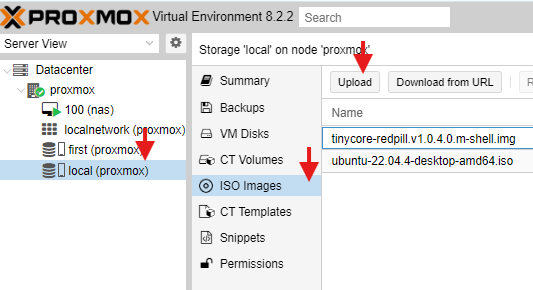
프록스목스가 설치된 스토리지에 iso images 메뉴를 선택하여 업로드합니다.


Seletect file 선택하여, 아까 다운로드 받은 ubuntu 22.04 lts 파일을 선택 후 업로드 버튼을 눌러줍니다.
업로드가 다 진행될 때까지 퍼센트가 다 찰 때까지 기다려줍니다.

3. 업로드가 다되었으니, VM(Virtual machine) 가상머신 생성하기

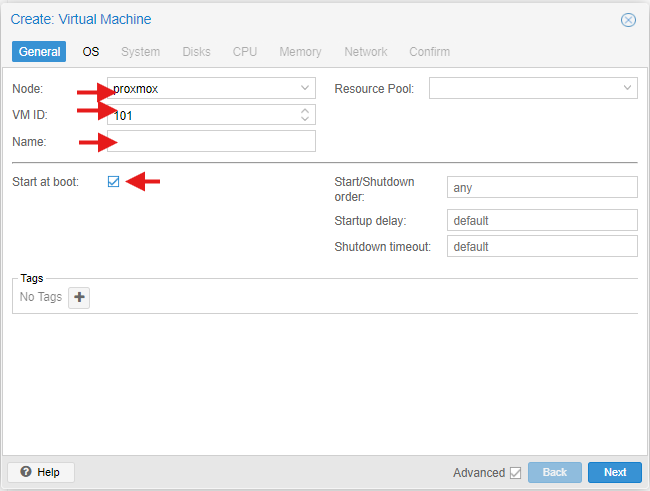
General 메뉴는 프록스목스 버전마다 항목이 조금씩 틀린 듯 하네요. 뭐 큰 차이는 없지만요
상위 Node 를 선택하시고, vm id를 입력하세요. 전 그냥 default를 선호하는 편이어서 그냥 냅뒀습니다. 기본적으로 vm 생성할 때마다 vm id는 102, 103 , 104 식으로 +1씩 늘어나있어요.
이 vm node의 이름을 적어줍니다. 저는 이 서버를 프록시 서버로 사용할 예정이어서 proxyServer라고 하겠습니다.

아까 프록스목스로 업로드한 iso파일을 선택해줍니다.

시스템 설정은 default로 기본으로 두겠습니다.

디스크 설정이라 합니다. Cache : Write back , 우분투의 저장소, 우분투 디스크를 어느정도로 공간을 할당해줄건지 용량을 설정해줍니다.

cpu 설정입니다 우분투 os에 할당할 cpu에 코어 수 , 소켓을 본인이 가진 시스템 , 장치를 확인하고 설정해주세요.
type : host로 설정해주세요.(일반적으로 host가 성능 향상이 체감된다는 외국포럼 의견이 있네요.)

메모리 설정입니다. 저는 애초에 CLI기반의 OS에 서버용이기에 불필요한 패키지도 깔려있는 편도 아니어서 심지어 프록시 서버용으로만 사용할 VM이기에 이 VM이 그렇게까지 많은 메모리를 가져가는 것을 원치않습니다. 하여 1536MB = 1.5GB 정도만 메모리로 할당해주겠습니다. 이 글을 보시는 분은 본인의 목적에 맞게 메모리를 설정하세요.
작업이 많고, 많은 패키지가 설정될 것이며, 이 VM의 중요도가 크다 하면 메모리 크게 설정하시면 됩니다.

네트워크 설정입니다. Default 기본으로 두겠습니다 VirtIO일 때 성능이 가장 좋다는 말도 있네요.
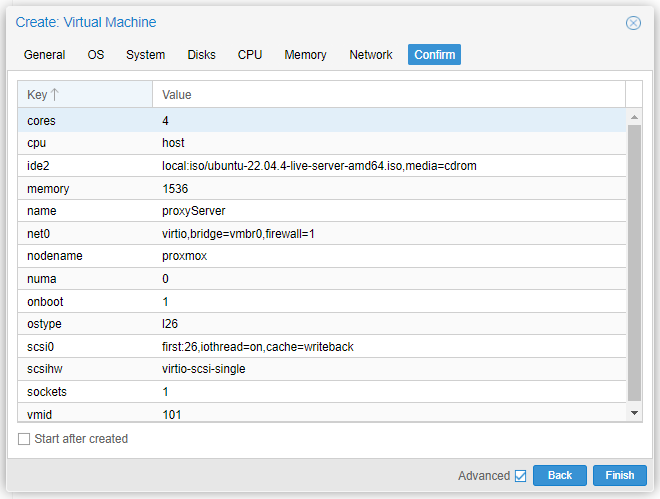
본인이 셋팅하신 값 확인하시고. 확인 다하셨으면 오른쪽 아래 Finiish 눌러줍니다.

101번 노드가 생겼네요 현재 프록스목스에서 vm생성 작업을 진행 중인겁니다. 기다려줍시다.
4. 리눅스 우분투 22.04 LTS Linux ubuntu 22.04 설치
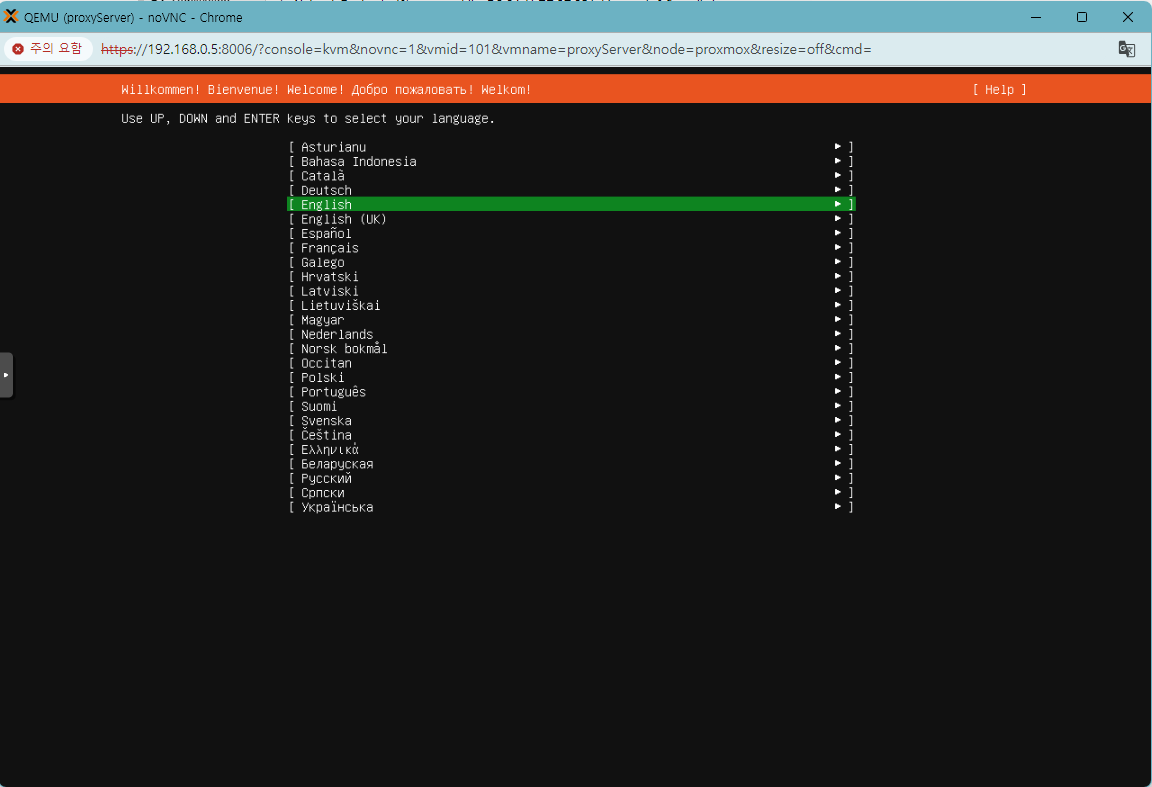
한국어는 없슴.. 전세계 공용어죠.. 영어 선택합니다.. 영어 공부합시다 여러분..

24.04 버전의 리눅스가 나왔으니, 이거 한번 써볼래? 너 지금 이거 쓸 수 있거든? 이라고 메시지 던지는거네요.
두번째 Continue Without updating 선택하여 응 업데이트 안하고 쓸거임 선택해주세요.
24.04 LTS는 출시되어있지만, 출시된지 얼마안되어 불안정한 놈입니다.

done
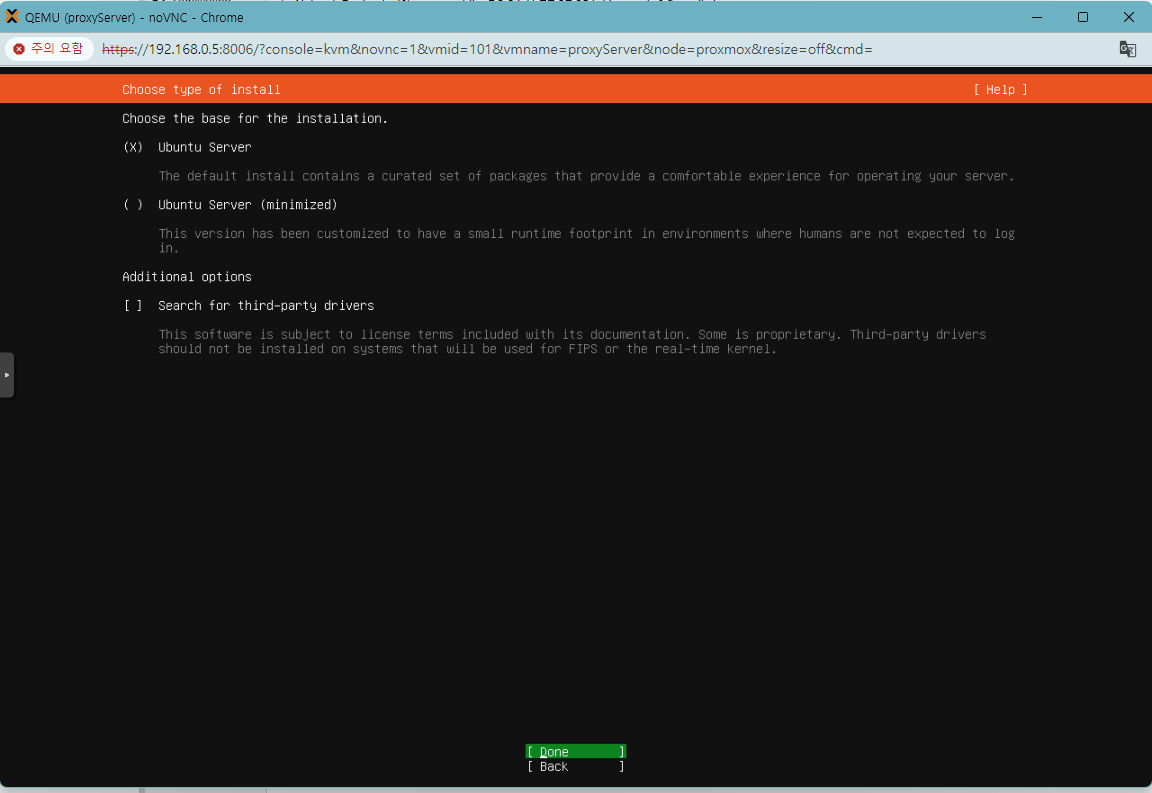
default 로 설치하겠습니다 done. 밑에 ubuntu server (minimized) 선택하실 분들은 하셔도되요. 저건 최소화된 패키지로
기본적인 패키지도 설치 안되어있는 본인이 커스터마이징해서 패키지 설치하실 분은 하시면 됩니다.

ip 설정하는 부분이네요.

간단히 설명적어볼게요
address : 우분투os가 사용할 ip입니다.
gateway : 공유기의 기본 ip입니다.
nameServer : 8.8.8.8 이런거 입력하시거나, 외부 ip가 나의 공유기를 가리킬 때 주소인

네이버에 내 아이피 입력하셔서 저 아이피를 저 자리에 입력하셔도 되요.
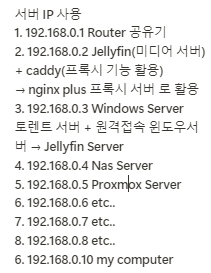
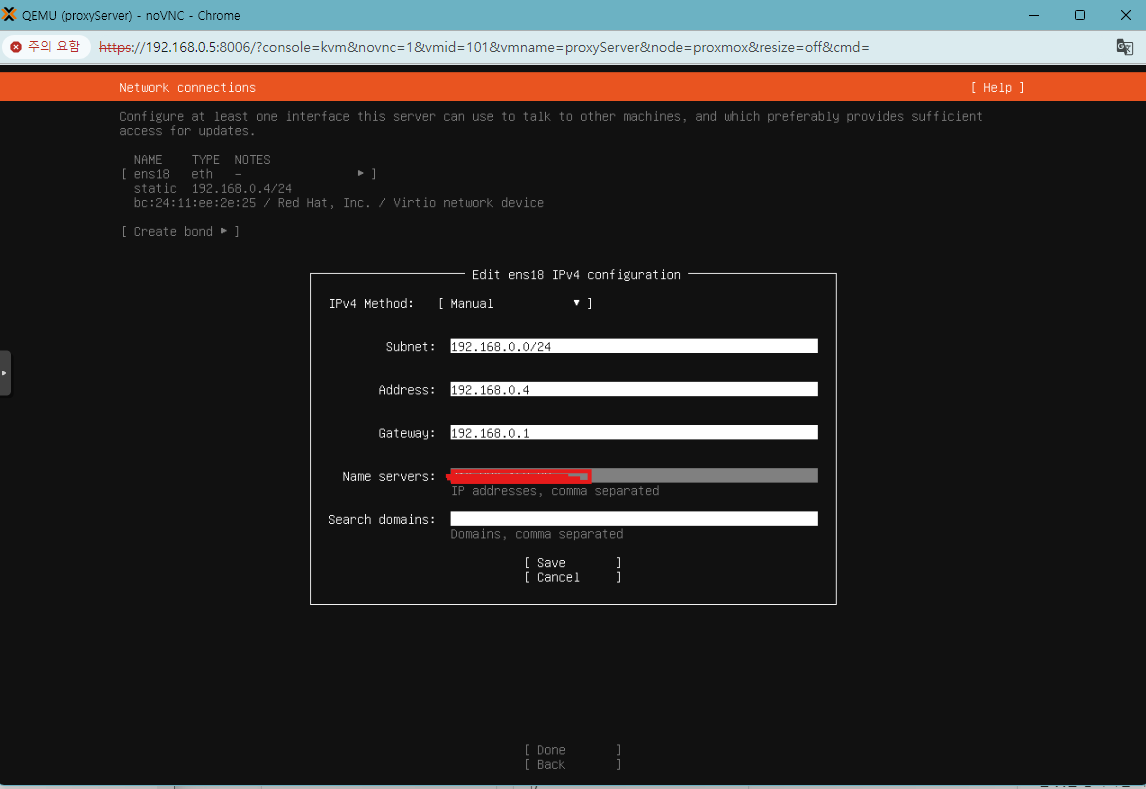
ip 설정에 맞게 설정하셨으면 done 눌러줍니다.
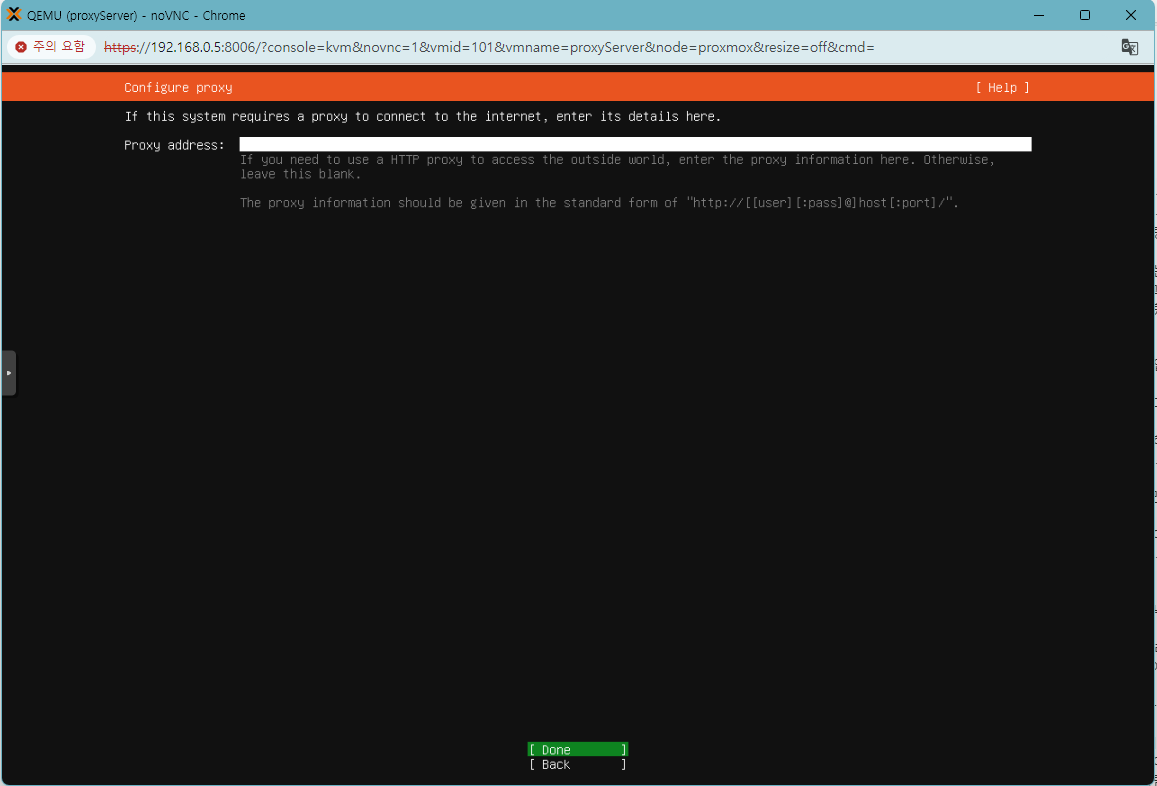
proxy 설정할건지 물어보는 창인데 필요없는데 싹 다 default 로 설치합시다. 나중에 전부 변경 가능한 옵션들은 묻는 것입니다. 다 엔터 눌러주세요.
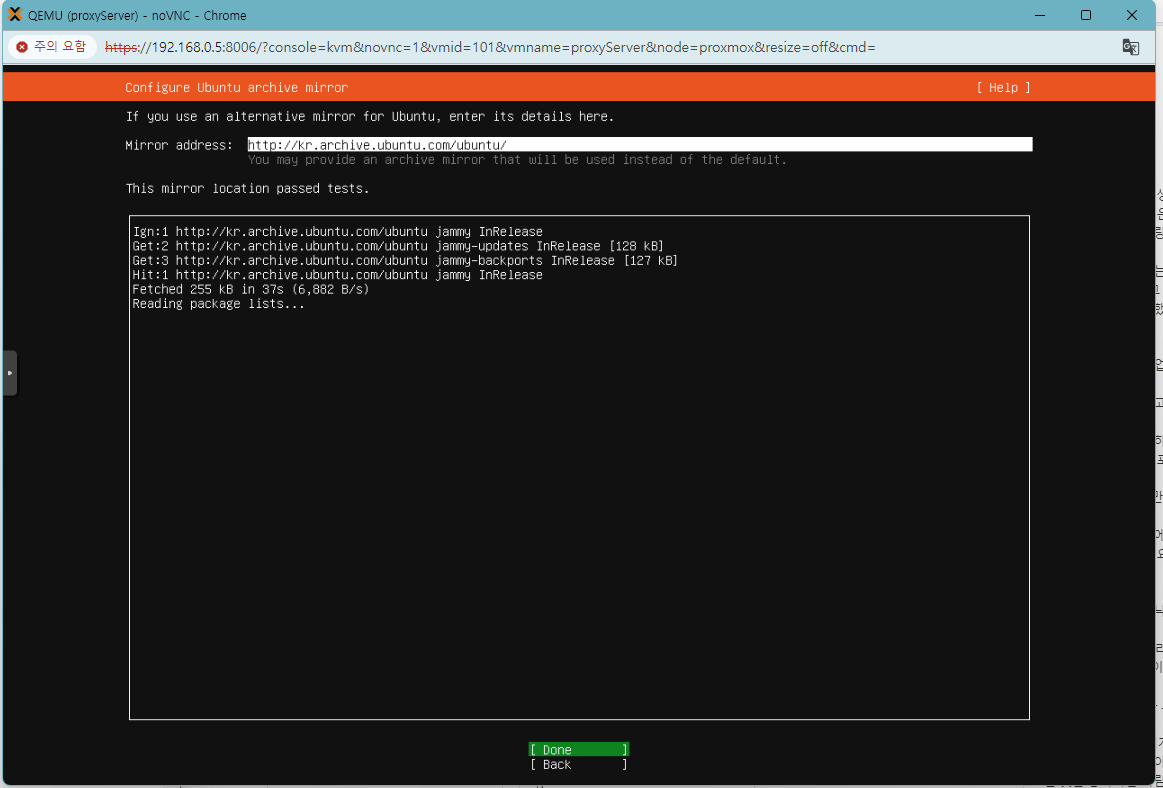
뭐 거울이 어쩌고 저쩌고 하는데 필요없습니다 그냥 done done 계속 눌러서 무시해줍니다. 약간 윈도우 처음 설치할 때 귀찮은데 이것저것 물어보는 거라 생각하고 넘겨줍니다. 저희의 시간은 금이니까요.

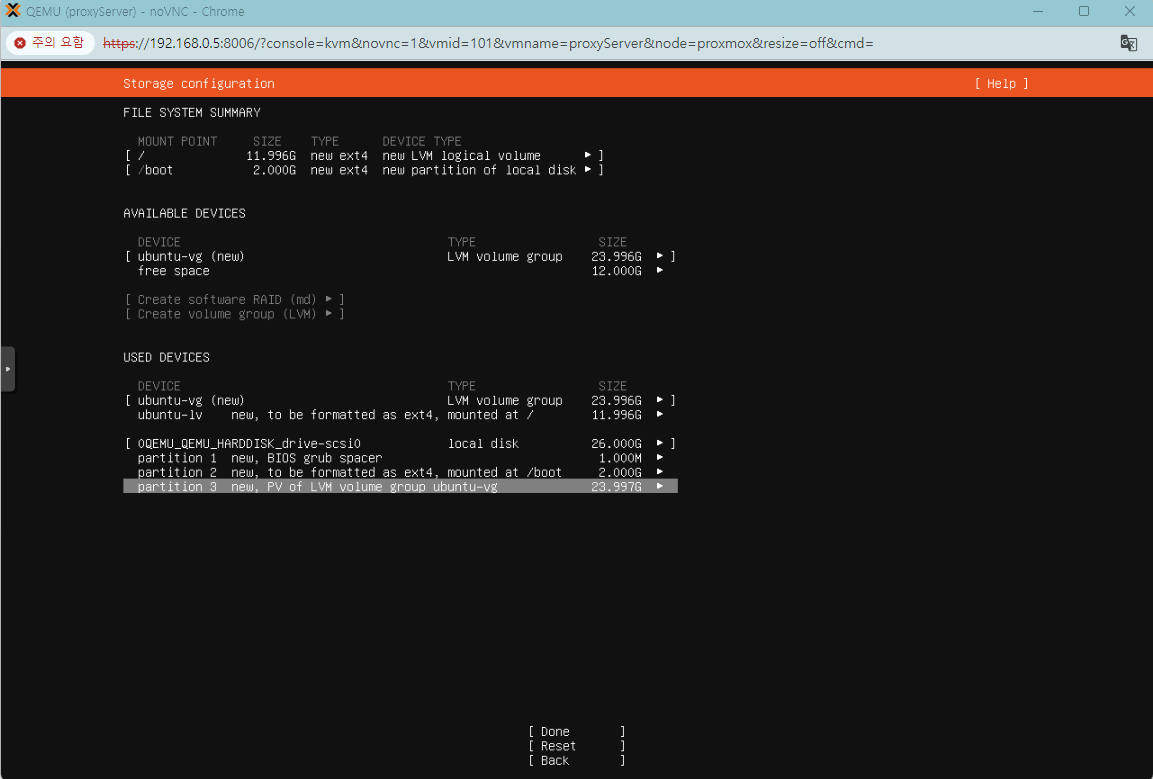
파일 시스템 디스크 할당 쪽도 기본 셋으로 두고 진행하겠습니다.
겁먹지마시고 그냥 done 시켜버리세요. 나중에 설정이 필요하면 다 설정이 가능한 것들의 연속입니다.
나중에 다 수정가능하니 걍 넘겨버려요 저희 목적은 우분투 iso 설치가 목적입니다.
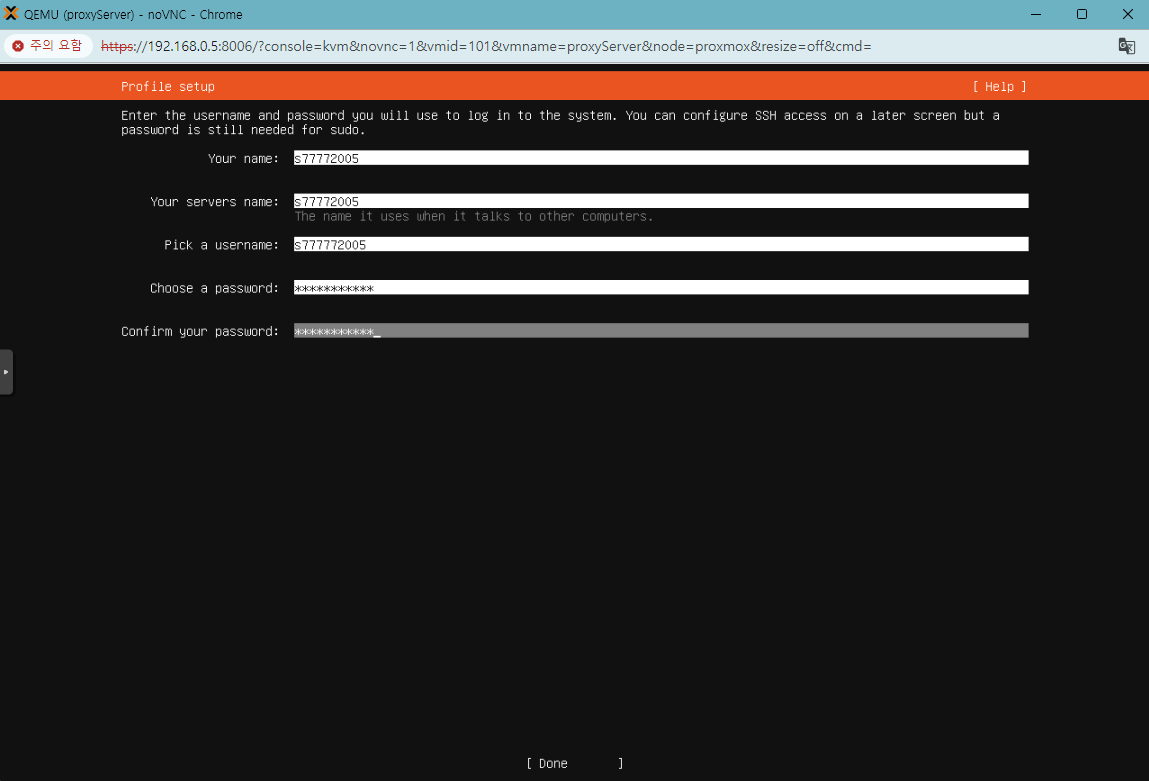
유저 아이디, 유저 비밀번호 설정하는 부분입니다. 우분투 로그인할 때 쓰이니 잘 설정해주세요.
전 그냥 귀찮아서, 유저 네임, 유저 서버이름 , 다 공통으로 설정해줬습니다. 저 개인으로 사용하는거라 보통 이런건 간편하고 이지하고, 단순한게 최고거든요.


open ssh 필요없으니 설치하지 않겠습니다.
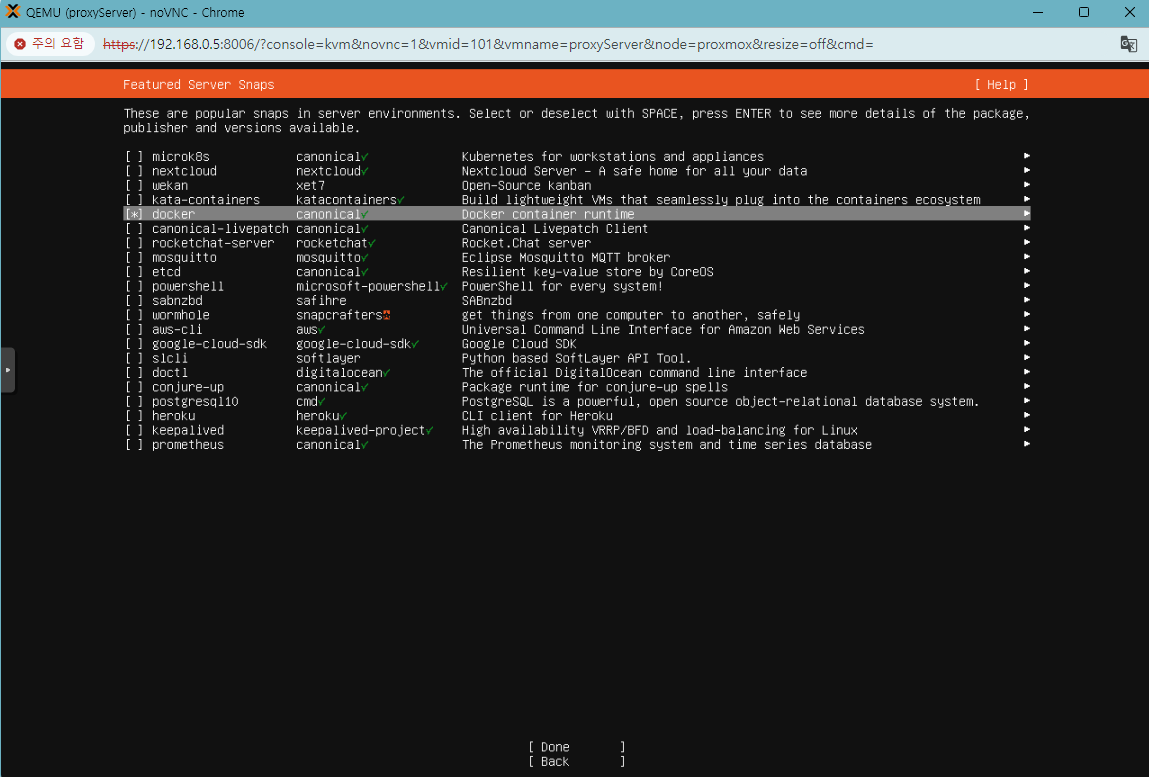
마지막 필요한 패키지 설치할 것인지 물어보는군요. docker가 필요하여 도커만 설치해놓는 걸로 체크하겠습니다
done 눌러줍니다~

설치가 완료되면 리부트 해줍시다~

아까 유저 네임 설정하는 부분에서 해줬던 아이디 설정이랑, 비빌번호 설정해줬던 거 입력해서 로그인 해줍니다.
지금 방금 갓 설치했다보니, 우분투 자체적으로 여러가지 설정되고 있는 것이 보이네요.
이로써 22.04 LTS SERVER 우분투 설치가 완료되었네요. 위 사항에서 혹시 ,틀린 점이나, 셋팅 잘 못한 것이 있더라도
겁 먹지 마세요. 어차피 싹 다 명렁어로 수정 가능한 사항입니다. 메모리나 복잡한 IP 설정, 디스크할당이나 모든 사항 대부분 다 CLI 환경에서 수정가능합니다 겁먹지마시고, 설치한다는 목적성 하나 아래 움직이세요~.
'DevOps > Server' 카테고리의 다른 글
| [ubuntu]우분투 매일 특정 시간에 자동으로 서버 껏다 켜지게 하기 (0) | 2024.10.29 |
|---|---|
| [ubuntu]우분투 ubuntu Server jellyfin 젤리핀 미디어 서버 설치 (0) | 2024.08.05 |
| [Ubuntu]우분투 Ubuntu 메모리 점유율 확인 , 메모리 확인, 디스크 확인, 디스크 정보 확인 (0) | 2024.08.05 |
| [Proxmox]프록스목스 local / local-lvm 합치기 / 병합 (0) | 2024.08.03 |
| [Proxmox]프록스목스 VM 노드 백업 및 백업한 파일 상용 윈도우로 옮기기,이동 (0) | 2024.08.02 |



